Microsoft SharePoint tilbyr et bredt utvalg av områder for å oppfylle forretningsmål, alt fra dokumentlagring til kommuniserende avdelingsinitiativer. Nedenfor er en oversikt for Ulike SharePoint-områder og deres unike fordeler.
Gruppeområder:
Gruppeområder tillater medlemmer å samarbeide om prosjekter, hendelser eller ideer ved å koble dem til innholdet, informasjonen og nettappene de trenger. På hjemmesiden for et gruppeområde kan du vise koblinger til verdifulle gruppefiler, nettapper og sider, i tillegg til å vise nylige områdeendringer i aktivitetsfeeden. Gruppeområder er integrert som standard i En rekke microsoft samarbeidsverktøy Som Microsoft Planner Og Microsoft Teams.

Sideoverskrift
Langs toppen av gruppeområdet vil du se en topptekst som består av et områdenavn, områdelogo og om området er offentlig (alle i organisasjonen kan vise) eller privat (bare bestemte medlemmer kan vise). Områdemedlemmer med redigeringstillatelser vil også se en» Ny » – knapp, som vil tillate dem å legge til en ny liste, dokumentbibliotek, side, nyhetsinnlegg eller webapp.
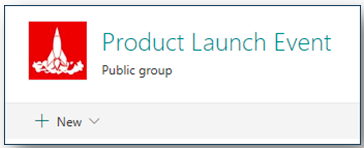
Venstre Navigasjon Og Søk Rute
øverst til venstre på området, vil du se en søkeboks der du kan søke etter filer som er lagret i gruppeområdet. Under søkeboksen vises koblinger til standard team dokumentbibliotek, team OneNote notatblokk, områdesider, områdeinnhold, papirkurven for område og egendefinerte koblinger.
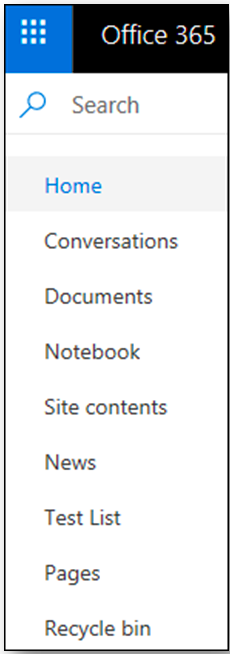
Oversikt:
Best for: Sentral plassering For teamsamarbeid og dokumentlagring.
Tillatelser: Inkluderer Office 365 – gruppetillatelser, sammen med Standard SharePoint-gruppe-og tillatelsesnivåer.
Innholdsforfattere: alle medlemmer som kan opprette og redigere innhold, er innholdsforfattere.
Tilgjengelighet: kan opprettes av områdeeier eller administrator som en områdesamling eller sekundært område.
Bruk Tilfeller:
- Prosjektteam som arbeider sammen for å dele ideer og administrere oppgaver
Project Web App-Områder:
Prosjektnettsteder gir mulighet for samarbeidsplass for arbeid med prosjektledere og sporing av prosjektfrister. Prosjektområder kan holde status, kommunikasjon og gjenstander som er relevante for prosjektet på ett sted. Disse områdene inneholder også mange prosjektvisualiseringsmaler, for eksempel en felles gruppekalender, som forbedrer prosjektledelsesopplevelsen.
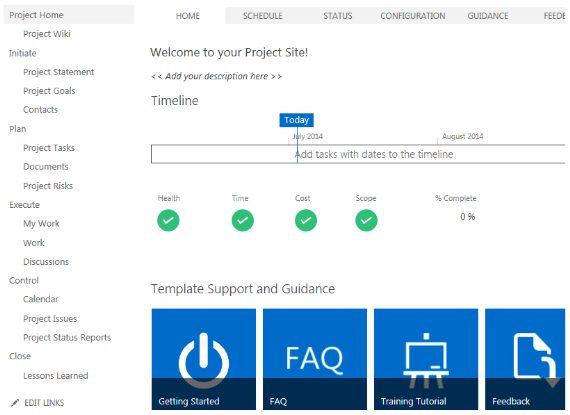
Oversikt:
Best for: Sporing av prosjektfrister og samarbeid med prosjektledere
Tillatelser: Standard SharePoint-tillatelser
Innhold Forfattere: alle medlemmer som kan opprette og redigere innhold er innhold forfattere.
Tilgjengelighet: kan opprettes av områdeeier eller administrator som en områdesamling eller sekundært område.
Use Cases:
- Prosjektteam som jobber sammen for å fullføre et prosjekt innen en bestemt frist.
- Sporing prosjektoppgaver visuelt.
Kommunikasjonsnettsteder:
kommunikasjonsnettsteder brukes til å dele informasjon i et visuelt overbevisende format med funksjoner som nyhetsinnlegg, rapporter, hendelser, statuser og lister. Disse nettstedene er gode for å vise informasjon til et bredt publikum med noen få medlemmer som bidrar til innholdet. Når du oppretter et gruppeområde, kan du starte med et tomt område eller velge en mal (showcase eller emne) områdeutforming som følger med et standardsett med webdeler.
Topic Site Design
temaet site design fokuserer på å dele viktig informasjon som nyheter og hendelser om et emne.
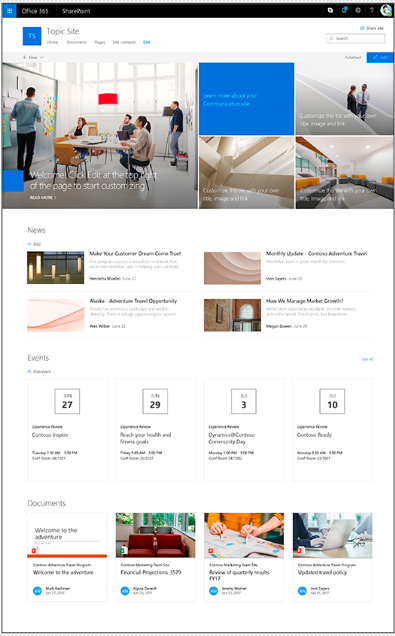
Showcase Site design
Showcase site design fokuserer på å dele informasjon som produkt-eller gruppebilder på en effektiv måte.
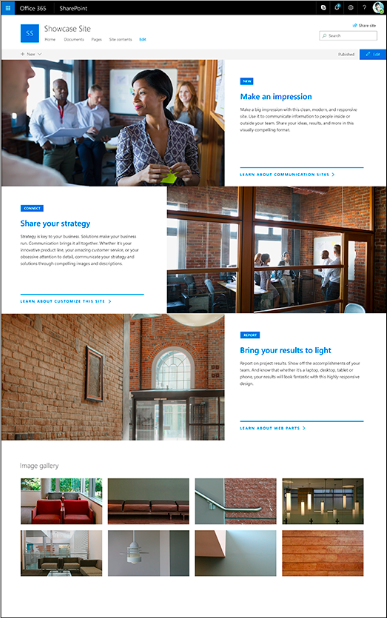
Oversikt:
Best for: Utstillingsvindu innhold inkludert kunngjøringer, artikler, tjenester og personer effektivt.
Tillatelser: Standard SharePoint tillatelsesnivåer.
Innhold Forfattere: Lite antall forfattere og et større antall seere.
Tilgjengelighet: kan opprettes av områdeeier eller SharePoint-administrator bare som en områdesamling.
Bruk Cases:
- Side utstillingsvindu ny avdeling initiativ.
- Intranettsted FOR HR-avdeling, inkludert nyhetsinnlegg fra ulike ansatte.
Hubsider:
Hubsider brukes til å vise, koble til og organisere et bredt utvalg av relaterte nettsteder til et sentralt nettsted. Ved å koble en familie av team og kommunikasjon nettsteder sammen, oppdage relatert innhold som nyheter og ulike nettsted aktiviteter er gjort enklere. Områder som er knyttet Til Et SharePoint hub-område, vil ha en hub-områdenavigeringslinje lagt til øverst på området.
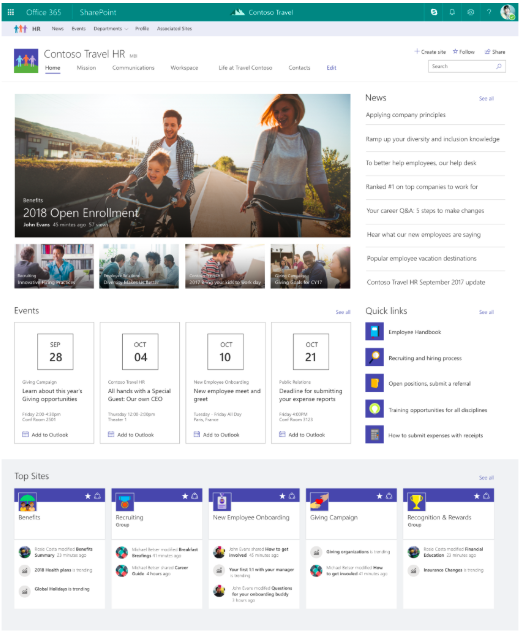
Oversikt:
Best for: Sentralt område som brukes til å vise og navigere til relaterte team-og kommunikasjonsområder.
Tillatelser: Standard SharePoint-tillatelsesnivåer.
Innhold Forfattere: Hub områdeeier definerer hub navigasjon og tema. Hub-områdemedlemmer oppretter innhold på hub-området. Nettstedseiere og medlemmer av nettsteder som er knyttet til det overordnede hub-området, oppretter innhold på sine respektive nettsteder.
Tilgjengelighet: kan opprettes Av Global administrator eller SharePoint-administrator.
Use Cases:
- Universitetsnav som gir navigasjon til ulike avdelinger, For Eksempel Regnskap, Informasjonsteknologi og Økonomi.
- Spesifikt hubområde som grupperer kommunikasjons-og gruppenettsteder for et bestemt sted (Busch Campus)
- Salgshub som gir bedriftsressurser til salgsorganisasjonen og kobler dem til ulike kommunikasjonsnettsteder
Selv Om SharePoint-områder tillater avansert tilpasning basert på en rekke behov, er det begrensninger for innholdsstyringssystemet. Nedenfor er Noen å huske på:
- Nettsteder er begrenset til å bli delt internt mellom organisasjonen med riktig tillatelsesnivå å vise.
- Innebygging tilpassede skript for å endre området atferd eller utseende støttes ikke.
- Endring av størrelse på importerte bilder støttes for øyeblikket ikke.
- Nyheter innlegg kan bare inneholde en enkelt forfatter.
- Legge til bilder i tekstbokser støttes ikke.
- for lagring av konfidensielle dokumenter, vennligst bruk Observant Innhold (tidligere ImageNow).
- Gruppechatter kan ikke bygges inn På SharePoint-sider.
Flere Ressurser om SharePoint Online-Områder:
https://support.office.com/en-us/article/plan-your-sharepoint-site-35d9adfe-d5cc-462f-a63a-bae7f2529182
https://support.office.com/en-us/article/ways-to-work-with-sharepoint-11de936c-8fed-4474-ac58-583d0c38ac12
https://support.office.com/en-us/article/Sites-in-SharePoint-545b9394-5641-4576-a10b-e25e5b6eb837
https://support.office.com/en-us/article/view-usage-data-for-your-sharepoint-site-2fa8ddc2-c4b3-4268-8d26-a772dc55779e